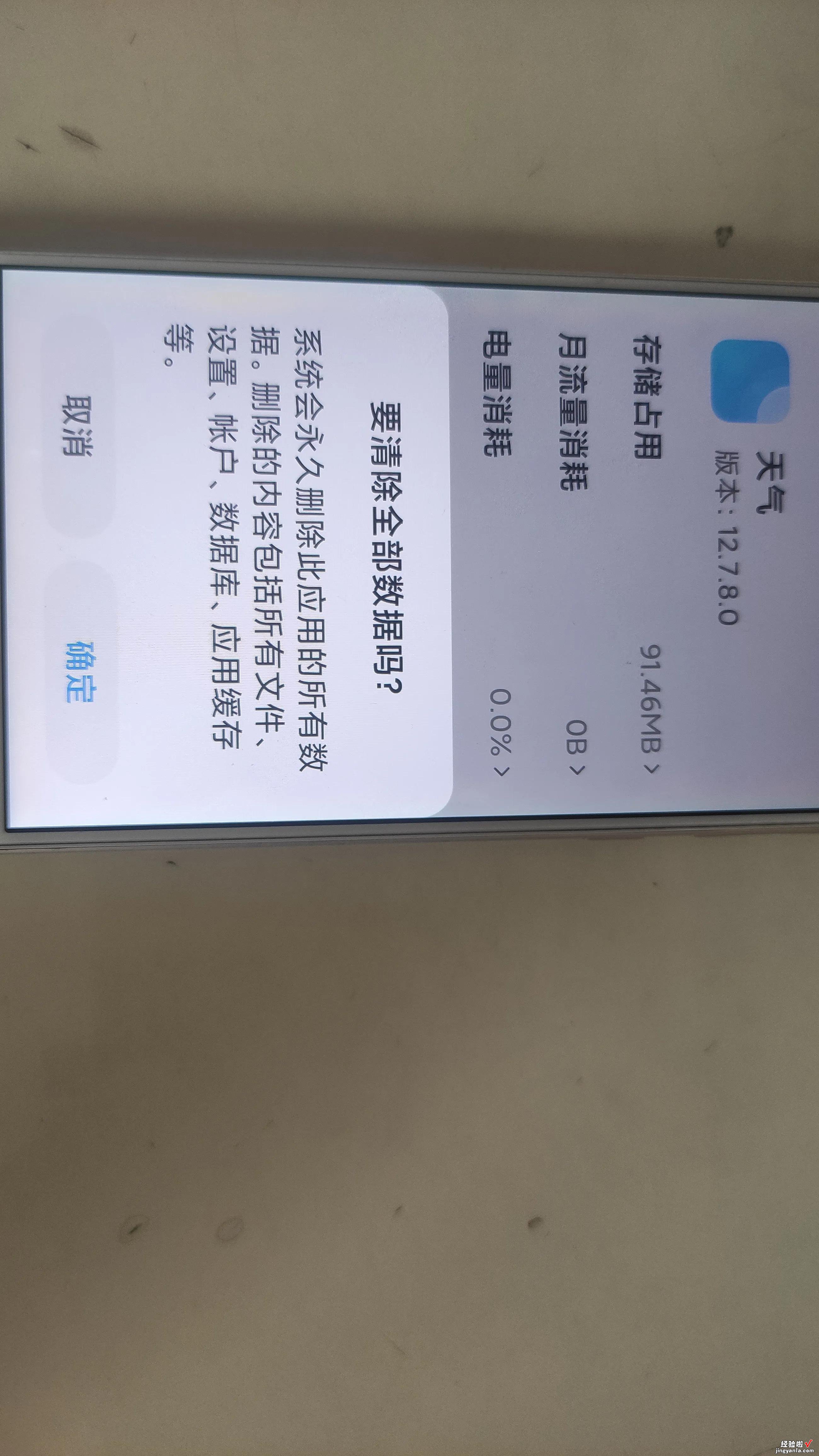手机越用越卡,后台经常提醒内存不足,相信很多朋友都有这种体验 , 就是我们的手机用的时间久了,手机里装满了各式各样的应用软件 。
这其中就有许多不常用或者干脆没用的软件,这些应用软件,久而久之会造成手机卡顿,还会占用手机内存 。【手机存储空间不足、卡顿怎么办?教你正确卸载手机应用软件的方法】面对这种问题 , 最好的处理方法就是卸载手机应用软件,然而很多人第一步就操作错了,今天这些内容教大家如何正确卸载手机软件 。
在讲之前说一下大家常用的操作方法 。在手机桌面上这样长,按一下,然后点卸载 。实际上,这样卸载只会把应用的表面给删除掉了 。但是手机软件所产生的缓存文件、临时文件以及系统垃圾还会留在手机里 。
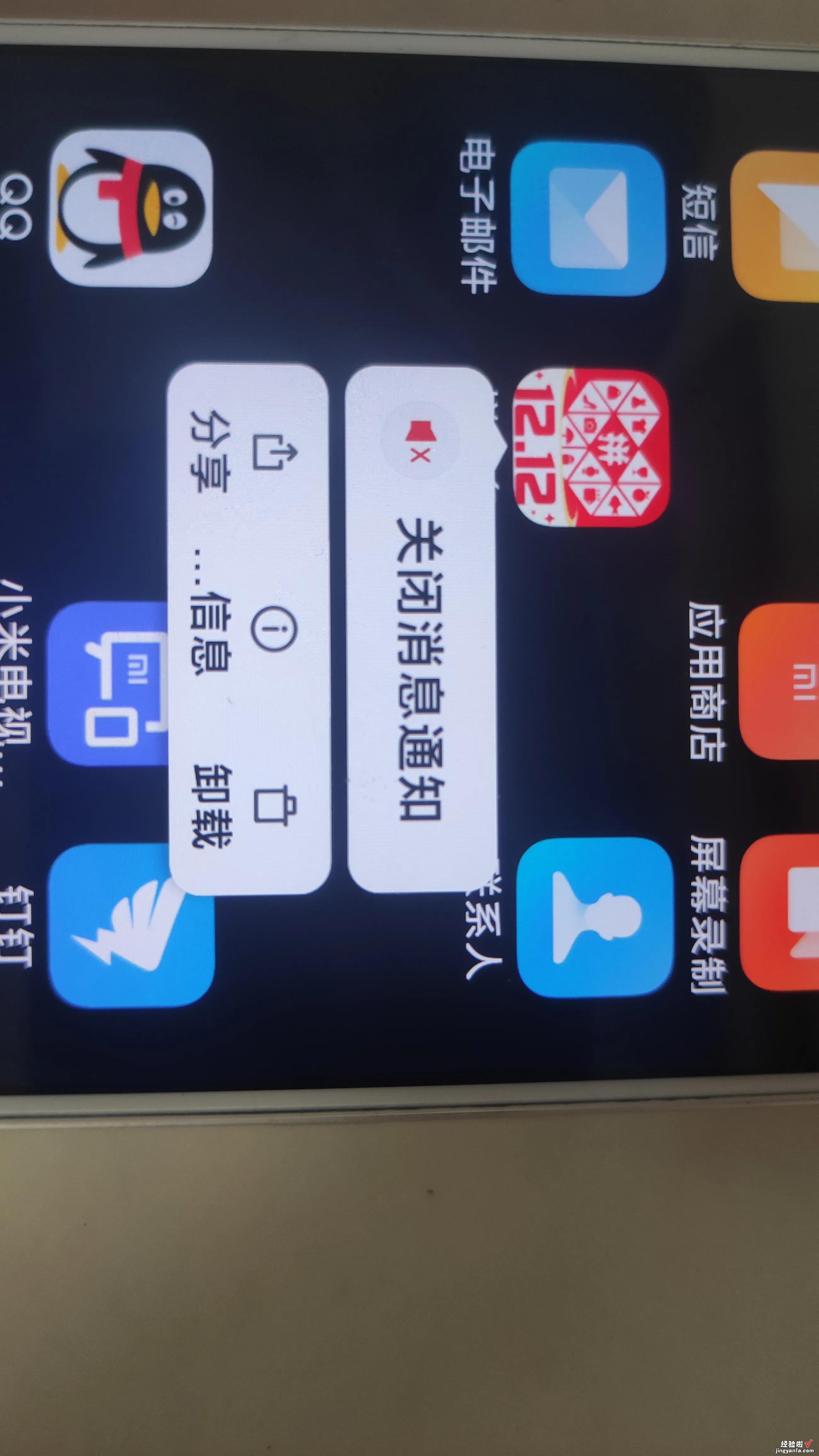
下面我讲一下正确卸载手机软件的方法,我以小米手机为例!
1、点击手机桌面上的设置 。
2、往下拉,点击应用设置这个选项
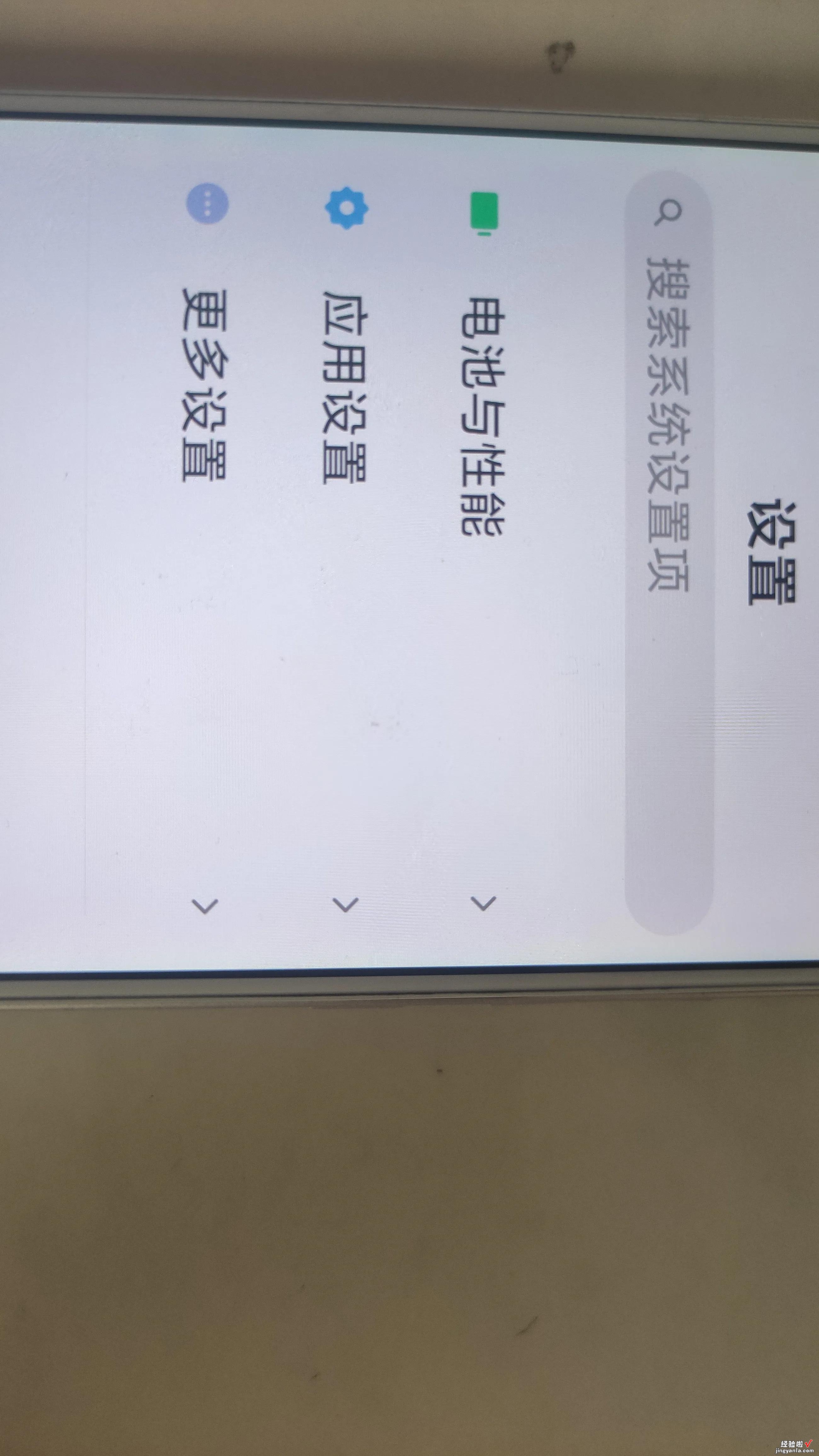
3、然后点击应用管理 。

在应用管理这个界面下 , 可以看到你这个手机里面所装的所有的应用程序 。
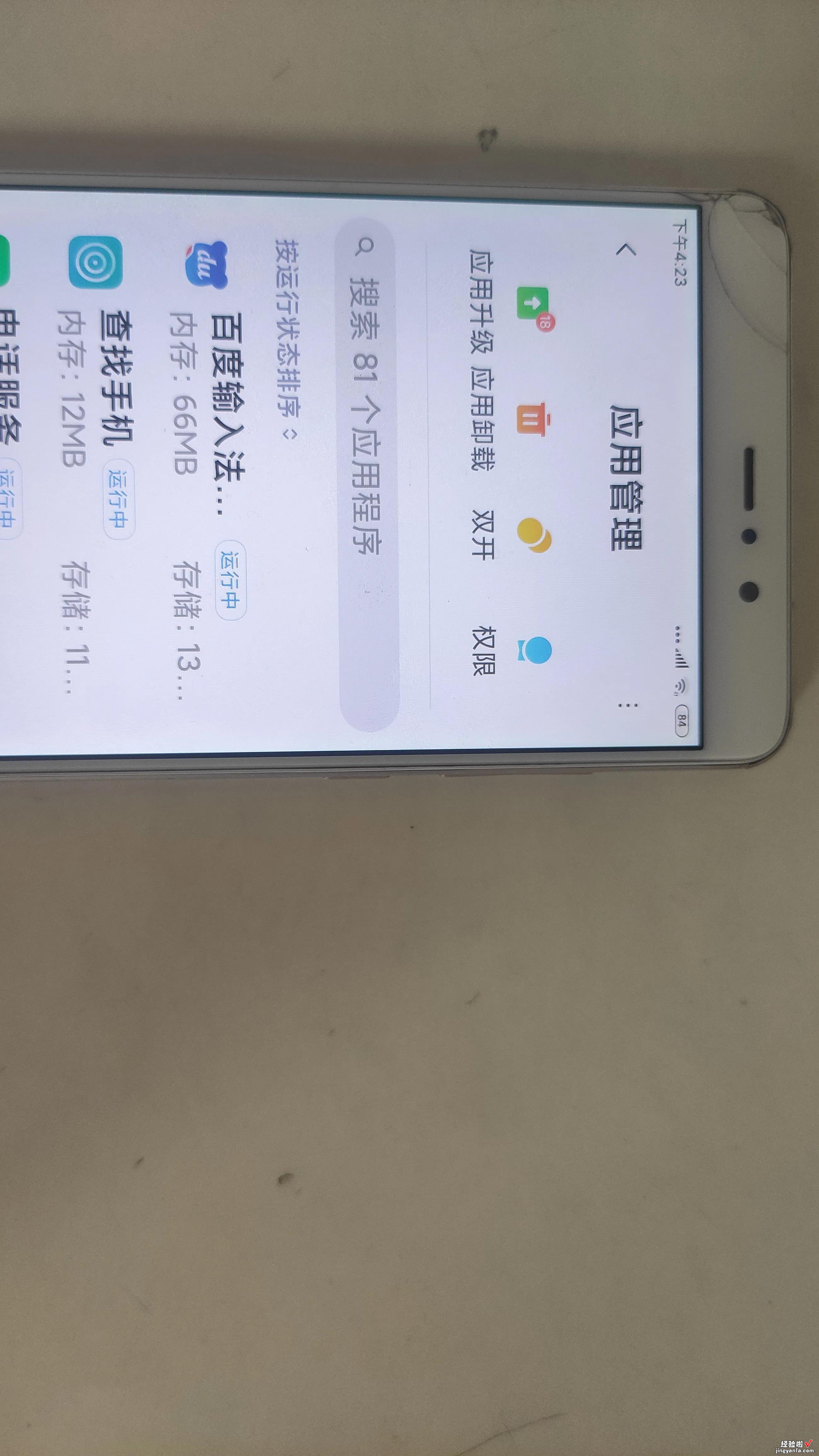
4、比如我要删除这个软件 , 可以点进去 。在最下方可以看到一个卸载选项 , 还有一个清除全部数据的选项 。
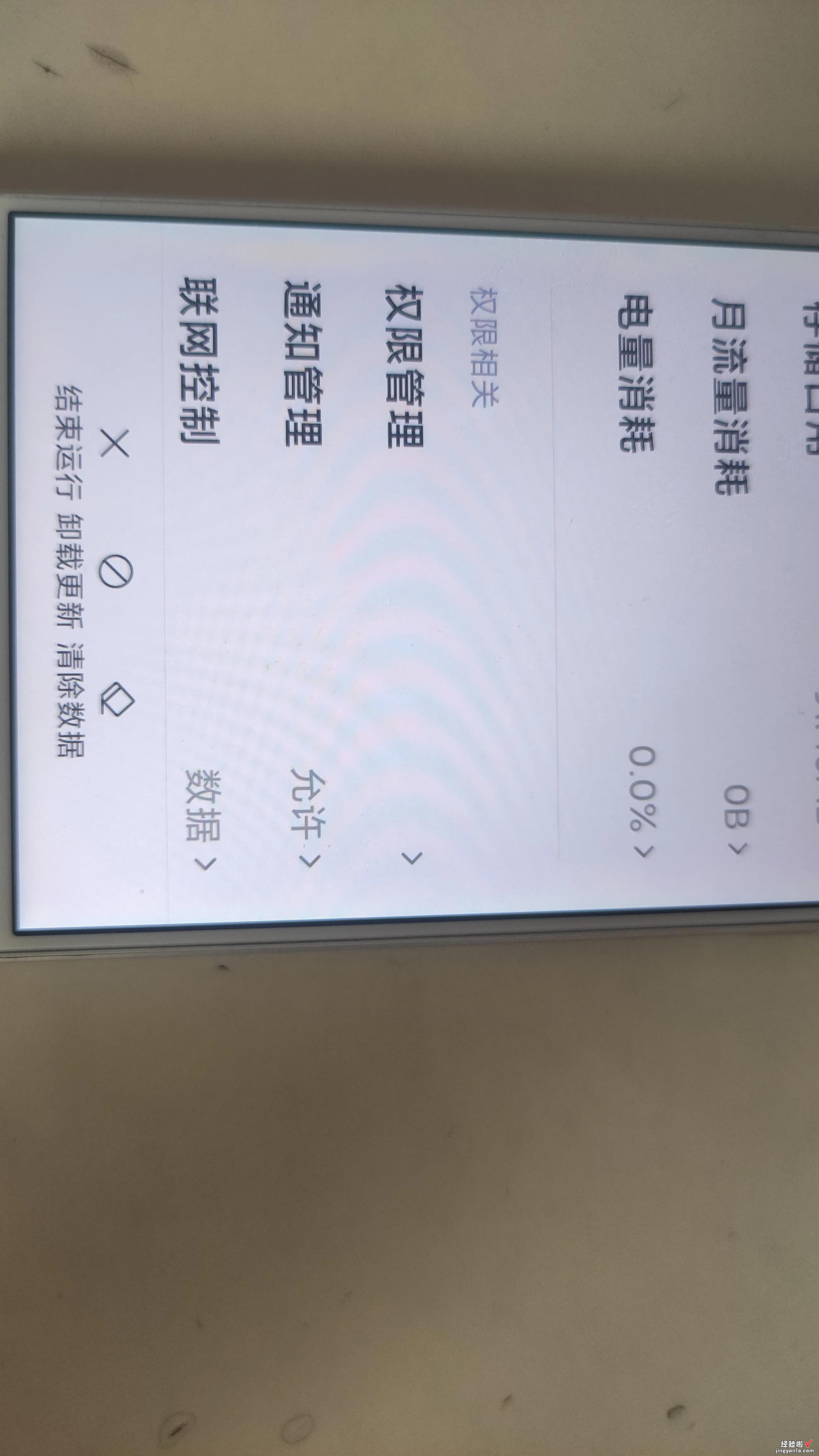
5、点击清除全部数据这个选项,这时它会提示系统会永久删除此应用的所有数据包括文件设置、账户数据库、应用缓存 。然后点击确定选项 。
6、最后再点击卸载选项 。这时 , 这款应用软件所有的数据全部被清除了,这就是正确的卸载手机软件的方法 。